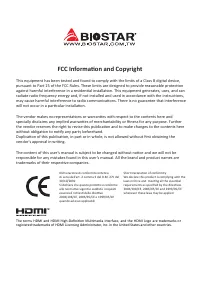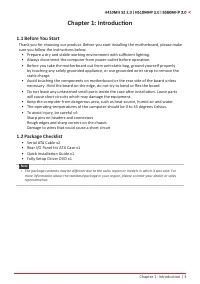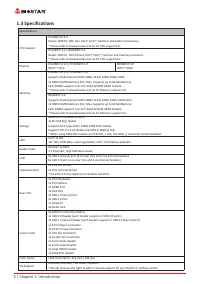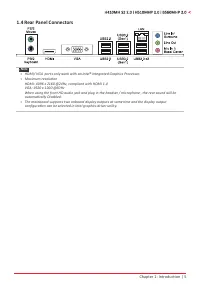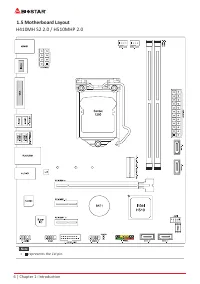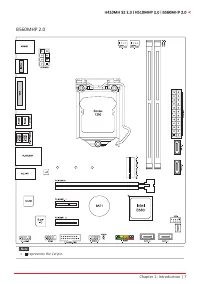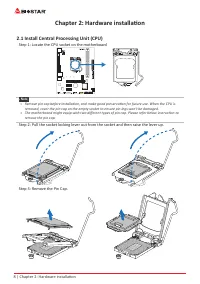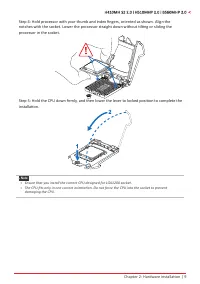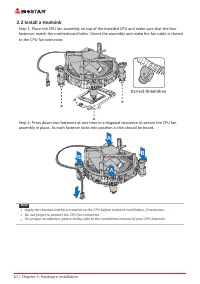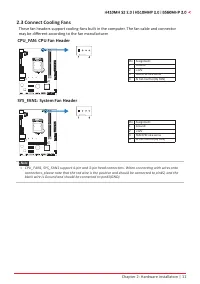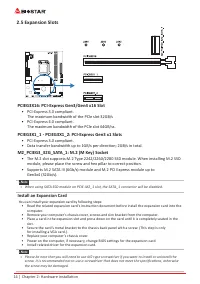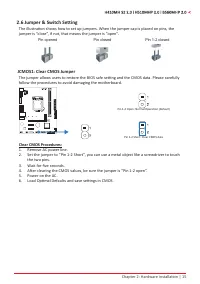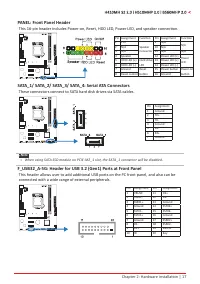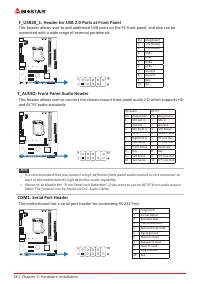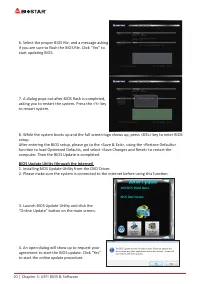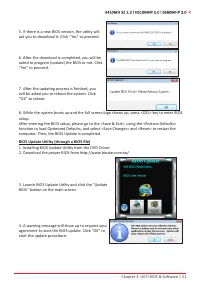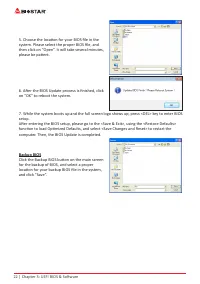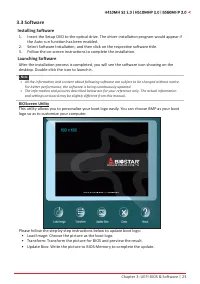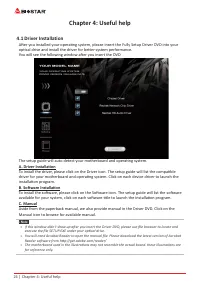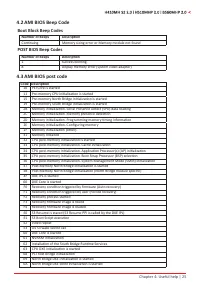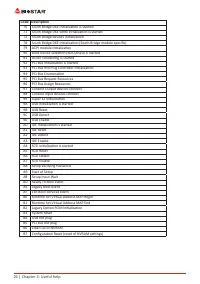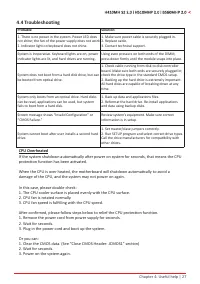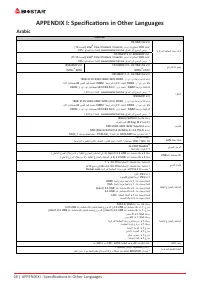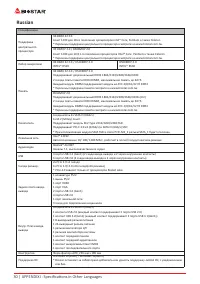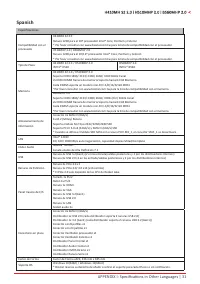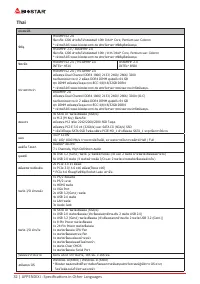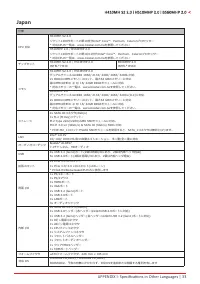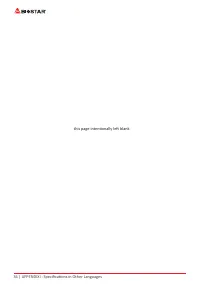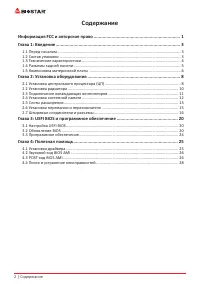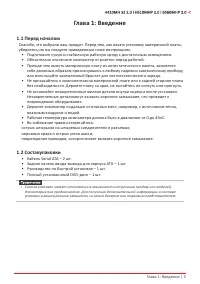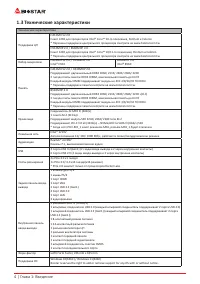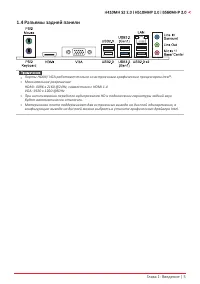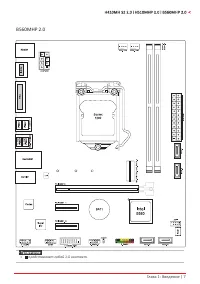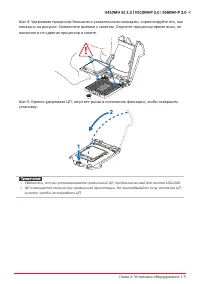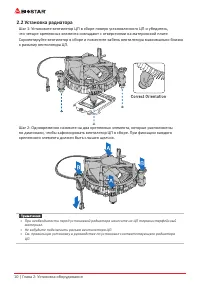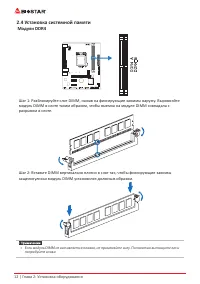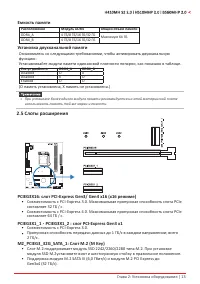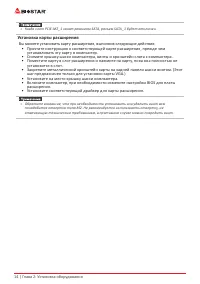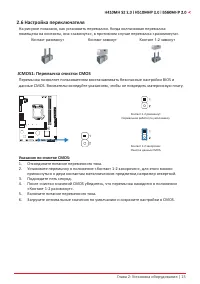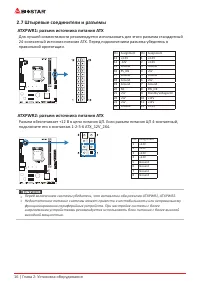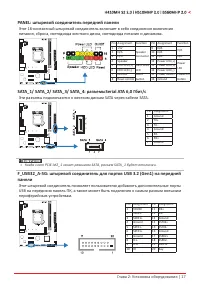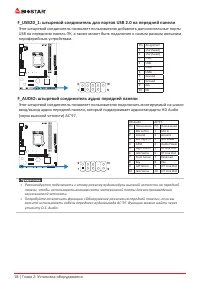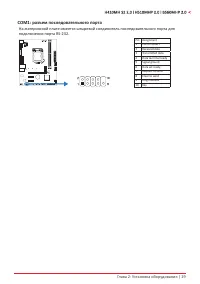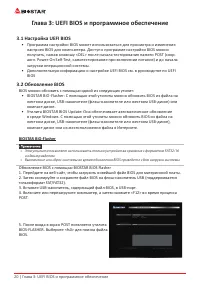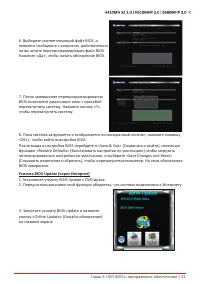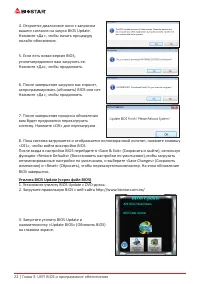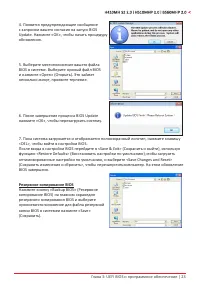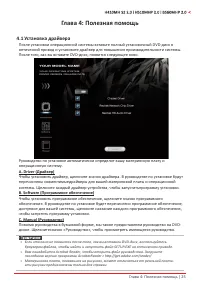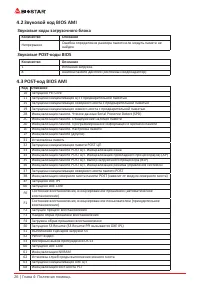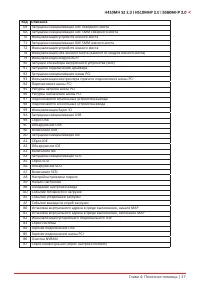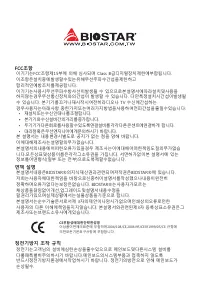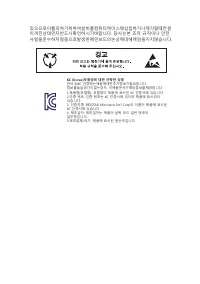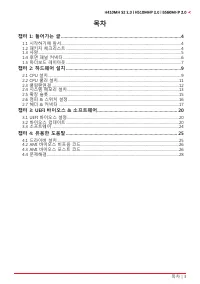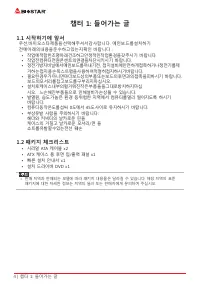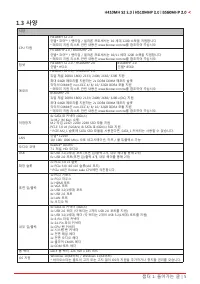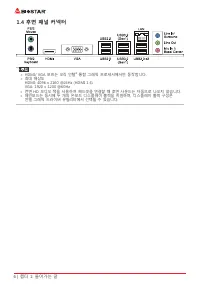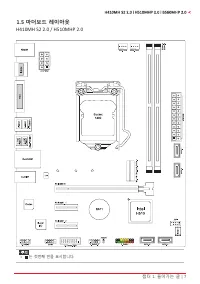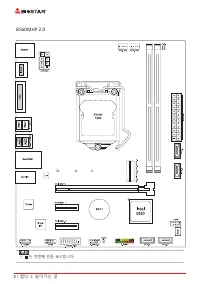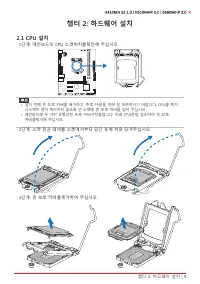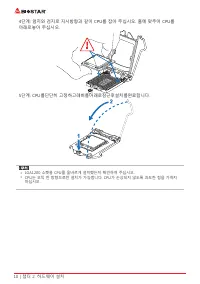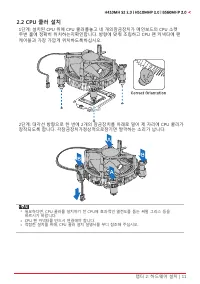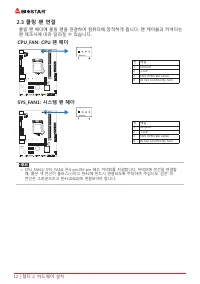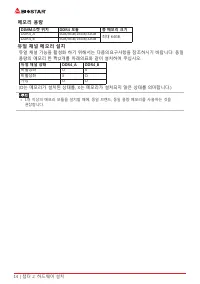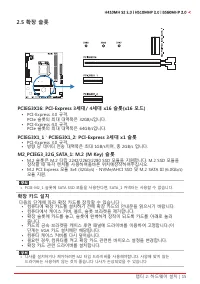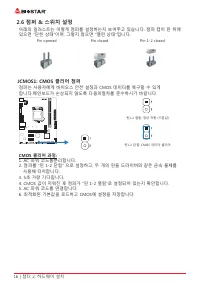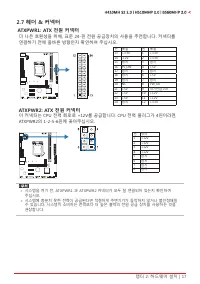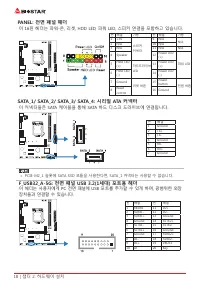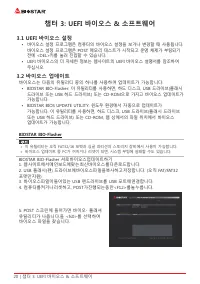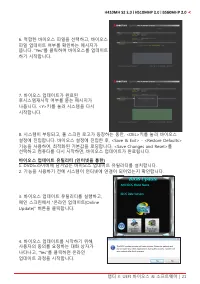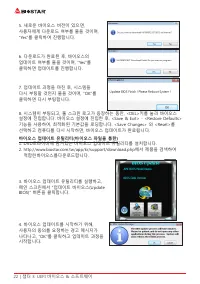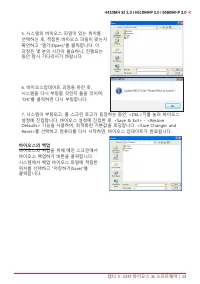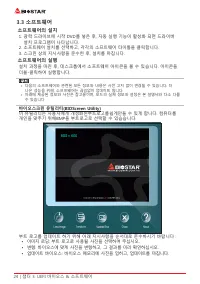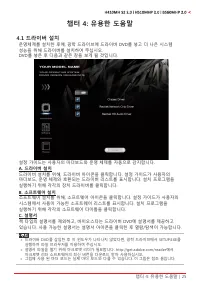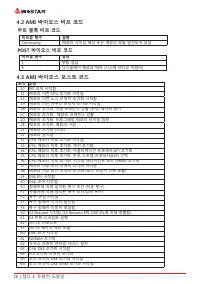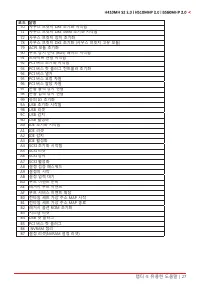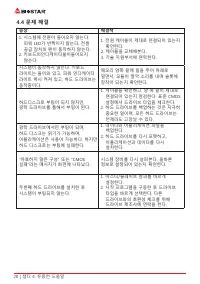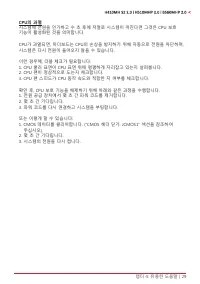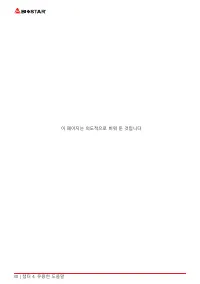Страница 30 - 0 | APPENDIX I: Specifications in Other Languages; Russian
30 | APPENDIX I: Specifications in Other Languages Russian Спецификации Поддержка центрального процессора H410MH S2 2.0Сокет 1200 для 10-го поколения процессоров Intel® Core, Pentium а также Celeron* Перечень поддержки центрального процессора смотрите на www.biostar.com.tw.H510MHP 2.0 / B560MHP 2.0С...
Страница 35 - Информация FCC и авторское право; без обязательства заранее уведомлять какую-либо сторону.
Информация FCC и авторское право Это оборудование было протестировано и признано соответствующим ограничениям для цифровых устройств класса B в соответствии с частью 15 правил Федеральной комиссии по связи США (FCC). Эти ограничения разработаны для обеспечения разумной защиты от вредных помех при ус...
Страница 36 - Содержание; Информация FCC и авторское право ��������������������������������������������������������������������
2 | Содержание Содержание Информация FCC и авторское право �������������������������������������������������������������������� 1 Глава 1: Введение �������������������������������������������������������������������������������������������������� 3 1.1 Перед началом ....................................
Страница 38 - Технические характеристики
4 | Глава 1: Введение 1�3 Технические характеристики Технические характеристики Поддержка ЦП H410MH S2 2.0Сокет 1200 для процессоров Intel® Core™ 10-го поколения, Pentium и Celeron* Перечень поддержки центрального процессора смотрите на www.biostar.com.tw.H510MHP 2.0 / B560MHP 2.0Сокет 1200 для проц...
Страница 39 - Разъемы задней панели
Глава 1: Введение | 5 1�4 Разъемы задней панели » » Порты HDMI/ VGA работают только со встроенным графическим процессором Intel®. » » Максимальное разрешение HDMI: 4096 x 2160 @24Hz, совместимо с HDMI 1.4 VGA: 1920 x 1200 @60Hz » » При использовании переднего аудиоразъема HD и подключении гарни...
Страница 42 - Глава 2: Установка оборудования; �1 Установка центрального процессора (ЦП); Шаг 1: Найдите сокет ЦП на материнской плате.
8 | Глава 2: Установка оборудования Глава 2: Установка оборудования 2�1 Установка центрального процессора (ЦП) Шаг 1: Найдите сокет ЦП на материнской плате. » » Снимите штырьковый цоколь перед установкой и сохраните его для будущего использования. После снятия ЦП накройте штырьковый цоколь на пуст...
Страница 43 - наклоняя и не сдвигая процессор в сокете.
Глава 2: Установка оборудования | 9 Шаг 4: Удерживая процессор большим и указательным пальцами, сориентируйте его, как показано на рисунке. Совместите выемки с сокетом. Опустите процессор прямо вниз, не наклоняя и не сдвигая процессор в сокете. Шаг 5: Крепко удерживая ЦП, опустите рычаг в положение ...
Страница 44 - �2 Установка радиатора; к разъему вентилятора ЦП.
10 | Глава 2: Установка оборудования 2�2 Установка радиатора Шаг 1: Установите вентилятор ЦП в сборе поверх установленного ЦП и убедитесь, что четыре крепежных элемента совпадают с отверстиями на материнской плате. Сориентируйте вентилятор в сборе и поместите кабель вентилятора максимально близко к ...
Страница 45 - �3 Подключение охлаждающих вентиляторов; от производителя вентилятора.; CPU_FAN: Штыревой соединитель вентилятора ЦП; SYS_FAN1: Штыревой соединитель вентилятора системы
Глава 2: Установка оборудования | 11 2�3 Подключение охлаждающих вентиляторов Следующие штыревые соединители предназначены для охлаждающих вентиляторов, встроенных в компьютер. Кабель и разъем вентилятора могут отличаться в зависимости от производителя вентилятора. CPU_FAN: Штыревой соединитель вент...
Страница 46 - �4 Установка системной памяти; Модули DDR4; защелкнулисьи модуль DIMM установился должным образом.
12 | Глава 2: Установка оборудования 2�4 Установка системной памяти Модули DDR4 Шаг 1: Разблокируйте слот DIMM, нажав на фиксирующие зажимы наружу. Выровняйте модуль DIMM в слоте таким образом, чтобы выемка на модуле DIMM совпадала с разрывом в слоте. Шаг 2: Вставьте DIMM вертикально плотно в слот т...
Страница 47 - Емкость памяти; Расположение; Установка двухканальной памяти; Статус двойного; �5 Слоты расширения
Глава 2: Установка оборудования | 13 Емкость памяти Расположение Модуль DDR4 Общий объем памяти DDR4_A 4 ГБ/8 ГБ/16 ГБ/32 ГБ Максимум 64 ГБ. DDR4_B 4 ГБ/8 ГБ/16 ГБ/32 ГБ Установка двухканальной памяти Ознакомьтесь со следующими требованиями, чтобы активировать двухканальную функцию: Устанавливайте м...
Страница 48 - Установка карты расширения; устанавливать эту карту в компьютер.
14 | Глава 2: Установка оборудования » » Когда слот PCIE-M2_1 занят режимом SATA, разъем SATA_1 будет отключен. Установка карты расширения Вы можете установить карту расширения, выполнив следующие действия: • Прочтите инструкцию к соответствующей карте расширения, прежде чем устанавливать эту карт...
Страница 49 - �6 Настройка переключателя; JCMOS1: Перемычка очистки CMOS; Указания по очистке CMOS:; Отсоедините питание переменного тока.
Глава 2: Установка оборудования | 15 2�6 Настройка переключателя На рисунке показано, как установить перемычки. Когда колпачковая перемычка помещена на контакты, она «замкнута», в противном случае перемычка «разомкнута». Контакт разомкнут Контакт замкнут Контакт 1-2 замкнут JCMOS1: Перемычка очистки...
Страница 50 - �7 Штыревые соединители и разъемы; ATXPWR1: разъем источника питания ATX; правильной ориентации.; ATXPWR2: разъем источника питания ATX
16 | Глава 2: Установка оборудования 2�7 Штыревые соединители и разъемы ATXPWR1: разъем источника питания ATX Для лучшей совместимости рекомендуется использовать для этого разъема стандартный 24-контактный источник питания ATX. Перед подключением разъема убедитесь в правильной ориентации. Pin Assign...
Страница 51 - PANEL: штыревой соединитель передней панели; Эти разъемы подключаются к жестким дискам SATA через кабели SATA.; панели; периферийным устройствам.
Глава 2: Установка оборудования | 17 PANEL: штыревой соединитель передней панели Этот 16-контактный штыревой соединитель включает в себя соединения включения питания, сброса, светодиода жесткого диска, светодиода питания и динамика. Pin Assignment Function Pin Assignment Function 1 +5V Speaker Conne...
Страница 52 - F_AUDIO: штыревой соединитель аудио передней панели
18 | Глава 2: Установка оборудования F_USB20_1: штыревой соединитель для портов USB 2�0 на передней панели Этот штыревой соединитель позволяет пользователю добавлять дополнительные порты USB на переднюю панель ПК, а также может быть подключен к самым разным внешним периферийным устройствам. Pin Assi...
Страница 53 - COM1: разъем последовательного порта
Глава 2: Установка оборудования | 19 COM1: разъем последовательного порта На материнской плате имеется штыревой соединитель последовательного порта для подключения порта RS-232. Pin Assignment1 Carrier detect 2 Received data 3 Transmitted data 4 Data terminal ready 5 Signal ground 6 Data set ready 7...
Страница 54 - 0 | Глава 3: UEFI BIOS и программное обеспечение; Глава 3: UEFI BIOS и программное обеспечение; �1 Настройка UEFI BIOS
20 | Глава 3: UEFI BIOS и программное обеспечение Глава 3: UEFI BIOS и программное обеспечение 3�1 Настройка UEFI BIOS • Программа настройки BIOS может использоваться для просмотра и изменения настроек BIOS для компьютера. Доступ к программе настройки BIOS можно получить, нажав клавишу <DEL> ...
Страница 55 - Глава 3: UEFI BIOS и программное обеспечение | 21
Глава 3: UEFI BIOS и программное обеспечение | 21 6. Выберите соответствующий файл BIOS, и появится сообщение с вопросом, действительно ли вы хотите перепрограммировать файл BIOS. Нажмите «Да», чтобы начать обновление BIOS. 7. После завершения перепрограммирования BIOS появляется диалоговое окно с п...
Страница 56 - 2 | Глава 3: UEFI BIOS и программное обеспечение
22 | Глава 3: UEFI BIOS и программное обеспечение 4. Откроется диалоговое окно с запросом вашего согласия на запуск BIOS Update. Нажмите «Да», чтобы начать процедуру онлайн-обновления. 5. Если есть новая версия BIOS, утилитапредложит вам загрузить ее. Нажмите «Да», чтобы продолжить. 6. После заверше...
Страница 57 - Глава 3: UEFI BIOS и программное обеспечение | 23; Резервное копирование BIOS
Глава 3: UEFI BIOS и программное обеспечение | 23 4. Появится предупреждающее сообщение с запросом вашего согласия на запуск BIOS Update. Нажмите «OK», чтобы начать процедуру обновления. 5. Выберите местоположение вашего файла BIOS в системе. Выберите нужный файл BIOS и нажмите «Open» (Открыть). Это...
Страница 58 - 4 | Глава 3: UEFI BIOS и программное обеспечение; �3 Программное обеспечение; Установка программного обеспечения; установки драйвера, если включена функция автозапуска.; Запуск программного обеспечения; Утилита BIOScreen
24 | Глава 3: UEFI BIOS и программное обеспечение 3�3 Программное обеспечение Установка программного обеспечения 1. Вставьте установочный DVD-диск в оптический привод. Появится программа установки драйвера, если включена функция автозапуска. 2. Выберите установку программного обеспечения, а затем ще...
Страница 59 - Глава 4: Полезная помощь; Установка драйвера
Глава 4: Полезная помощь | 25 Глава 4: Полезная помощь 4�1 Установка драйвера После установки операционной системы вставьте полный установочный DVD-диск в оптический привод и установите драйвер для повышения производительности системы. После того, как вы вставите DVD-диск, появится следующее окно. Р...
Страница 60 - Звуковой код BIOS AMI; Звуковые коды загрузочного блока; Звуковые POST-коды BIOS; Количество; Код Описание
26 | Глава 4: Полезная помощь 4�2 Звуковой код BIOS AMI Звуковые коды загрузочного блока Количество Описание Непрерывно Ошибка определения размера памяти или модуль памяти не найден Звуковые POST-коды BIOS Количество Описание 1 Успешная загрузка. 8 Ошибка памяти дисплея (системный видеоадаптер) 4�3 ...
Страница 62 - Поиск и устранение неисправностей; Неисправность; Перегрев ЦП; это означает, что активирована функция защиты ЦП.
28 | Глава 4: Полезная помощь 4�4 Поиск и устранение неисправностей Неисправность Решение 1. В системе отсутствует питание. Светодиод питанияне светится; вентилятор блока питания не работает 2. Индикатор на клавиатуре не светится. 1. Убедитесь, что кабель питания надежно подключен. 2. Замените кабел...